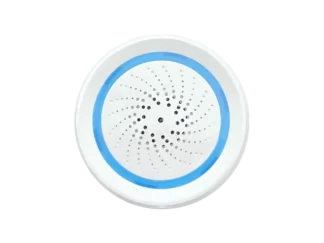Jak korzystać z kamer smart? Od zamówienia do uruchomienia
Kupiłeś kamerę do smart home? Gratulujemy tej decyzji. Wiele osób w obawie przed włamaniem i w trosce o bezpieczeństwo najbliższych decyduje się na monitoring domu i chwali sobie to rozwiązanie. Z dzisiejszego wpisu dowiesz się, jak używać kamery smart home i jakie możliwości stwarza jej połączenie z aplikacją mobilną.
Czego potrzebujesz, aby korzystać z kamery?
Jeśli masz już w ręku naszą kamerę Keemple, wiesz, że jest niewielka i dyskretna. Mimo niepozornego wyglądu drzemie w niej jednak spory potencjał. To urządzenie nie tylko rejestruje i zapisuje obraz na karcie microSD, ale umożliwia Ci też oglądanie w czasie rzeczywistym tego, co dzieje się w monitorowanym pomieszczeniu. Kamera do smart home wyposażona jest ponadto w trzy przydatne funkcje:
- detektor ruchu,
- głośnik,
- mikrofon.
Sprawia to, że po pierwsze, urządzenie uruchomi się, gdy wykryje jakiś poruszający się obiekt, po drugie, pozwala na nawiązanie dwustronnego połączenia głosowego między osobą obserwowaną a obserwującą.
Jeśli zastanawiasz się, jak używać kamery smart home, aby skorzystać ze wszystkich możliwości, jakie oferuje, musisz zaopatrzyć się w:
- bramkę będącą centralą całego systemu smart home,
- dedykowaną aplikację mobilną
- sieć Wi-Fi.
Pamiętaj, że kamera IT nie potrzebuje doprowadzenia żadnych przewodów. Montaż odbywa się więc w prosty, nieinwazyjny sposób.
Jakie opcje zyskasz, dzięki połączeniu z aplikacją?
Wspomniane wcześniej transmisje obrazu na żywo oraz opcja rozmowy za pośrednictwem kamery do smart home są możliwe z poziomu aplikacji mobilnej.
Oznacza to, że gdy będziesz w innym pomieszczeniu, a nawet daleko poza domem, w każdej chwili możesz podglądać i podsłuchiwać, co się dzieje w zasięgu urządzenia. Mało tego, jeśli zechcesz, możesz nagrywać na telefon obraz, który widzisz na żywo. Nie życzymy takich sytuacji, ale jeśli np. podejrzewasz, że niania do dziecka albo pomoc domowa nierzetelnie wykonują swoje obowiązki, dzięki kamerze do smart home możesz przyłapać je na gorącym uczynku i udowodnić winę.
Za sprawą nowoczesnego domowego monitoringu zyskujesz nie tylko bezpieczeństwo, ale i kontrolę nad domem. Szybko przekonasz się, jak praktycznym rozwiązaniem jest kamera do smart home z głośnikiem i mikrofonem. Bardzo ułatwia komunikację z domownikami, którzy są daleko od Ciebie, ale za to w pobliżu kamerki. Widzisz, że Twoje dziecko zbyt wiele czasu spędza przed komputerem, podczas gdy jesteś w pracy? Możesz połączyć się z głośnikiem w kamerze za pomocą aplikacji i szybko upomnieć swoją pociechę.
Aplikacja stwarza ponadto możliwość kreowania harmonogramów i własnych scenariuszy, dzięki którym jeszcze lepiej dostosujesz domowy monitoring do swoich indywidualnych oczekiwań.
Jak dodać do aplikacji mobilnej kamerę smart home – instrukcja
Jeśli właśnie rozbudowałeś swój system inteligentnego domu o kamerę, zapewne na Twoim urządzeniu mobilnym: smartfonie czy tablecie, działa już nasza aplikacja Keemple 2.0. Jeżeli jednak dopiero zaczynasz przygodę ze smart home, musisz ją pobrać – z Google Play lub App Store i założyć konto. Pamiętaj o silnym haśle zawierającym małe i duże litery, liczby oraz znaki specjalne!
Obsługa aplikacji jest intuicyjna. Najpierw należy jednak dodać nowe urządzenie. Jeśli chodzi o kamery smart home, instrukcja przedstawia się następująco:
- Zaloguj się do aplikacji.
- Podłącz kamerę do zasilania i poczekaj aż niebieska dioda zacznie migać.
- Powinien pojawić się komunikat głosowy „waiting for connection”. Jeśli go nie było, wciśnij przycisk RESET, który znajduje się na podstawie kamery.
- Na stronie głównej aplikacji na pasku w prawym górnym rogu wybierz znak „+”, aby przejść do opcji „Dodaj urządzenie”.
- Zmień typ urządzenia z domyślnego „urządzenia Z-Wave” na „kamerę”.
- Wprowadź nazwę urządzenia i wybierz opcję „zapisz”.
- Na kolejnej podstronie skonfiguruj sieć: wpisz nazwę sieci, hasło do Wi-Fi i zapisz.
- Na ekranie powinien wyświetlić się kod QR. Podstaw go pod obiektyw kamery, która, gdy go wykryje, wyda pomyślny komunikat głosowy. Wtedy wciśnij „dalej” w aplikacji.
- Wróć do strony głównej, aby sprawdzić, czy instalacja się powiodła. Powinna się tam pojawić ikonka kamery.
Możesz zacząć swoją przygodę z monitoringiem od jednego urządzenia. Jeśli to rozwiązanie Ci się spodoba, w dowolnej chwili rozbudujesz swój domowy system wizyjny o kolejne. Jak widzisz, instalacja kamer smart home jest bardzo prosta. Bez problemu poradzisz z nią sobie samodzielnie, ale jeśli napotkasz na jakiekolwiek problemy, nasi technicy służą pomocą.
Zobacz również inne wpisy: